Importa las hojas de cálculo de tus clientes a Nutrium
La información de tus clientes es algo muy valioso. Solo puedes pasar consultas de nutrición, seguir a tus pacientes y gestionar tu negocio con estos datos.
Como sabemos que no quieres perder esa información y empezar todo desde cero, hemos lanzado una nueva actualización de importación de datos. Ahora ya puedes importar tus hojas de cálculo a Nutrium, o la información de otro software, en un archivo en formato CSV o TSV.
¿Todavía no estás utilizando Nutrium?
Únete a más de 200.000 dietistas-nutricionistas y prueba gratis nuestro software de nutrición.
Prueba ahoraImportación de las informaciones
Gestionar los datos de tus consultas en una hoja de cálculo de Excel, inicialmente puede parecer simple. Pero, con el tiempo, empiezas a sentir que este recurso es incompleto, confuso y pierdes el control de tu organización. Y la verdad es que, gradualmente, se convierte en una tarea insoportable, insegura y sin ventaja para tus consultas.
Aunque veas ventajas en Nutrium, la dificultad para migrar tus datos y las horas perdidas si este proceso es manual es algo que sabemos que puede ser un obstáculo cuando consideras adquirir un software de nutrición.
Pero no queremos que esto sea un problema. Así que hemos incluido esta nueva característica para que puedas importar tu información de forma sencilla al programa a través de un archivo Excel, CSV o TSV.
¿Cómo puedo importar?
El proceso es muy simple y sólo necesitas seguir las siguientes etapas:
Adaptar tu hoja de cálculo, CSV o TSV, para la importación
La información debe estar distribuida en columnas y cada columna debe estar asociada a una categoría de datos.
Es obligatorio que tu archivo incluya al menos el nombre, el género, la fecha de nacimiento y el correo electrónico de cada paciente.

Importar el archivo
Haz clic en el menú lateral izquierdo Pacientes y, luego, en el icono de importación de pacientes.

Selecciona el archivo con la información de tus pacientes en el ordenador.

Asociar las columnas a los datos
A continuación, revisa y asocia las columnas de tu archivo a los datos de Nutrium.
En el caso de las mediciones, tendrás que seleccionar también las unidades de tus datos.

Por último, el sistema comenzará a importar los datos y, una vez completada la importación, recibirás un correo electrónico de confirmación.
Errores de importación, ¿qué hacer?
No te preocupes si al final de la importación hay errores que deban corregirse. Por ejemplo:
- Formato de fecha no reconocido;
- Correo electrónico ya registrado;
- Número móvil no válido, etc.
Debes corregir los errores en tu archivo y volver a hacer la importación. Nuestro equipo también estará disponible para ayudarte en este proceso.
Historial de importaciones
En el historial de importaciones puedes consultar la información correspondiente a cada archivo importado, como el número de pacientes importados y el porcentaje de éxito de la importación.
Para acceder al historial, sólo tienes que hacer clic en el icono de importación y, luego, hacer clic en el historial de importaciones.


Se añadirá una etiqueta a cada paciente con la fecha en que se importó.
¿Todavía no estás utilizando Nutrium?
Únete a más de 200.000 dietistas-nutricionistas y prueba gratis nuestro software de nutrición.
Prueba ahoraEsperamos que esta característica te incentive a acceder a Nutrium e iniciar ahora la migración de tus datos.
Regístrate aquí para probar y aclarar todas tus dudas a través de nuestro chat en línea.

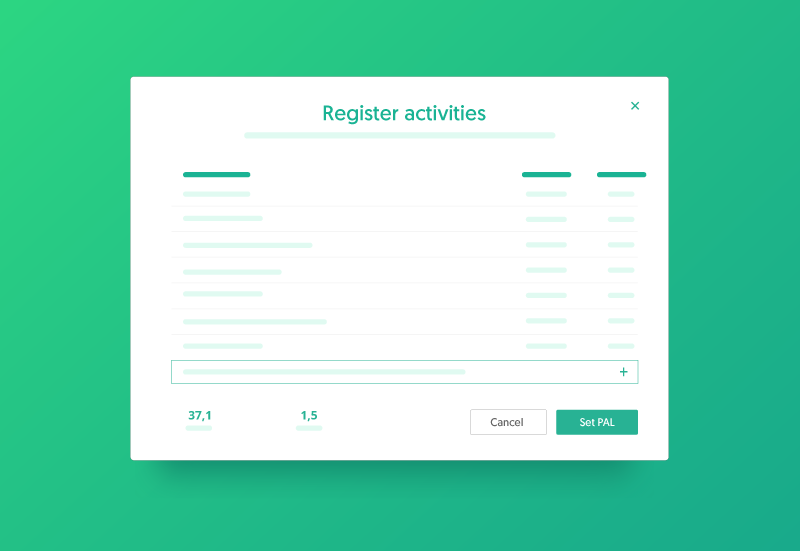

![La liste de courses est disponible sur Nutrium [iOS et Android] !](https://wp.nutrium.com/wp-content/uploads/2021/06/Shopping-lists-are-already-available-on-Nutrium-800x600.png)
